En plus d’optimiser Windows 11, il est conseillé d’apporter quelques ajustements au système pour accroître les performances de votre ordinateur. L’une de ces modifications consiste à désactiver les programmes qui se lancent au démarrage, ce qui permet un démarrage plus rapide et une expérience fluide après la connexion. Bien qu’il soit facile de désactiver les applications de démarrage via le Gestionnaire des tâches ou les paramètres de Windows, qu’en est-il si vous voulez ajouter vos programmes favoris à cette liste ? C’est là que le dossier de démarrage devient utile. En suivant nos instructions, vous pourrez localiser le dossier de démarrage de Windows 11 et y ajouter des raccourcis vers les programmes que vous souhaitez lancer à chaque démarrage de votre ordinateur. Sans plus attendre, découvrons où se trouve ce fameux dossier.
Localisation du dossier de démarrage sous Windows 11 (2022)
Nous allons explorer trois méthodes différentes pour accéder au dossier de démarrage sous Windows 11. Vous pourrez ainsi localiser le dossier de démarrage pour votre profil actuel et pour tous les utilisateurs. Passons aux détails sans tarder.
Accéder au dossier de démarrage via la commande Exécuter
La façon la plus simple de trouver le dossier de démarrage dans Windows 11 est d’utiliser la boîte de dialogue Exécuter. Il vous suffit d’entrer une commande pour le localiser en quelques secondes. Voici comment faire :
1. Tout d’abord, utilisez le raccourci clavier « Windows + R » pour ouvrir la fenêtre Exécuter. Saisissez ensuite la commande ci-dessous et appuyez sur Entrée.
shell:startup
2. Cela ouvrira instantanément le dossier de démarrage sur votre ordinateur Windows 11. Vous pourrez y ajouter ou supprimer des raccourcis selon vos besoins.
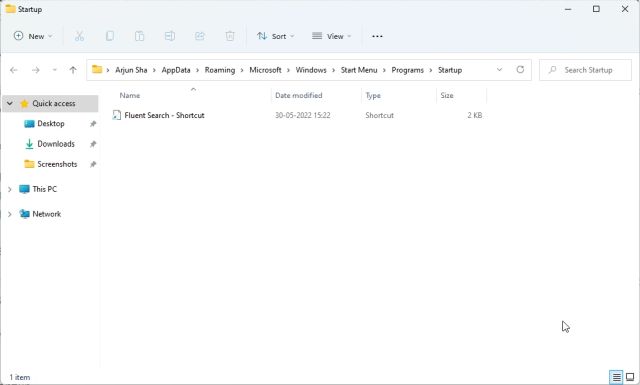
3. Vous pouvez également copier-coller le chemin ci-dessous dans la fenêtre Exécuter pour accéder au dossier de démarrage de Windows 11 :
%appdata%MicrosoftWindowsStart MenuProgramsStartup
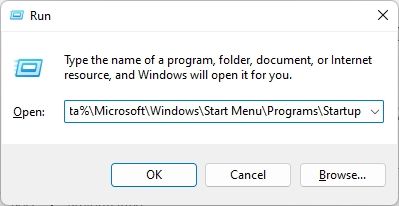
Accéder au dossier de démarrage via l’explorateur de fichiers
Beaucoup d’entre vous souhaitent connaître l’emplacement exact du dossier de démarrage dans Windows 11. Si vous préférez y accéder manuellement, l’explorateur de fichiers est une option. Toutefois, vous devrez d’abord activer l’affichage des fichiers cachés. Voici les étapes à suivre :
1. Appuyez sur « Windows + E » pour ouvrir l’explorateur de fichiers. Cliquez sur le menu à trois points dans la barre de titre, puis sélectionnez « Options ».
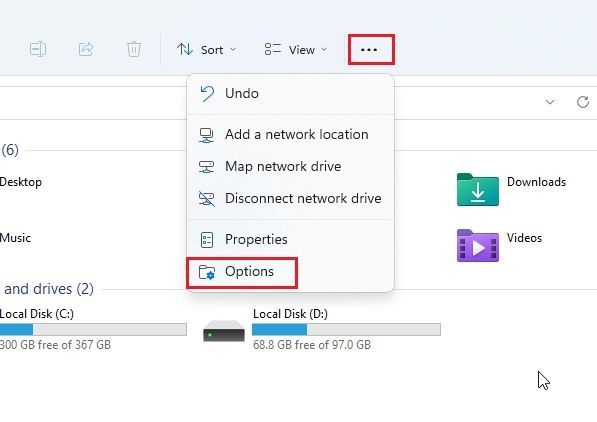
2. Allez dans l’onglet « Affichage » et cochez la case « Afficher les fichiers, dossiers et lecteurs cachés » sous « Fichiers et dossiers cachés ». Cliquez ensuite sur Appliquer, puis sur OK.
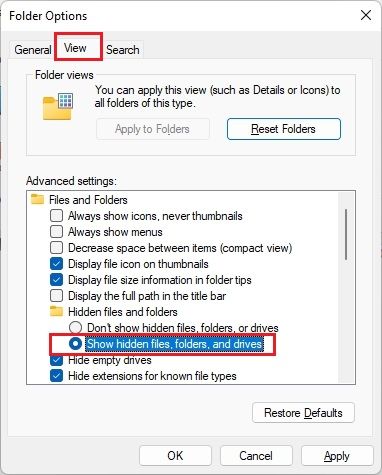
3. Cliquez ensuite sur la flèche vers le bas située à gauche de la barre d’adresse et ouvrez votre profil utilisateur. Il porte généralement le nom de votre ordinateur ou votre nom d’utilisateur.
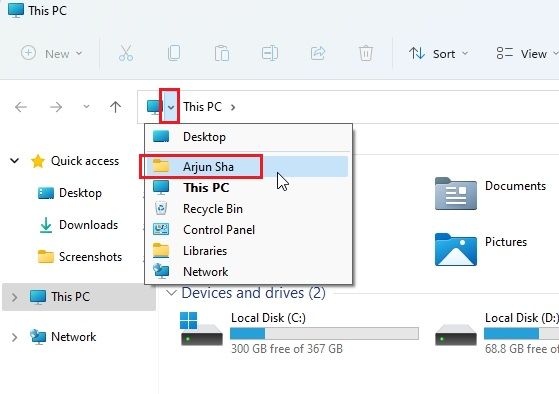
4. Ouvrez ensuite le dossier « AppData ». Il apparaîtra semi-transparent, car il est normalement masqué aux utilisateurs standards.
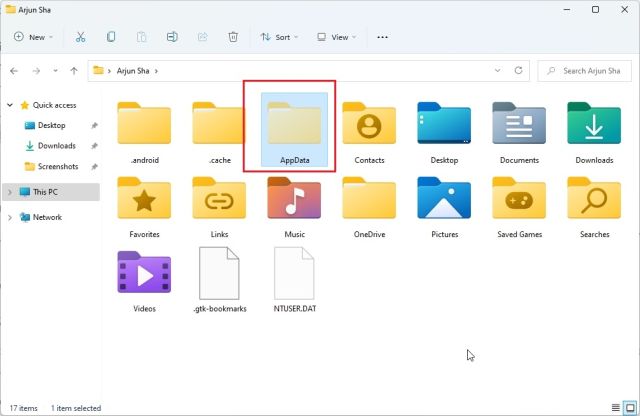
5. Dans le dossier « AppData », allez dans Microsoft -> Windows -> Menu Démarrer -> Programmes. Vous y trouverez le dossier « Démarrage ».
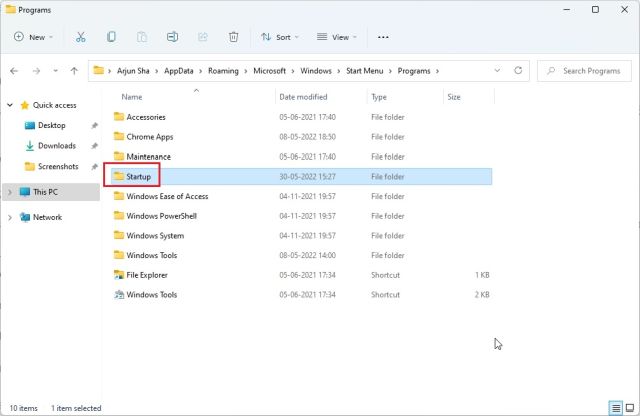
6. Ouvrez ce dossier. Vous y trouverez les raccourcis vers tous les programmes qui se lancent au démarrage de Windows 11.
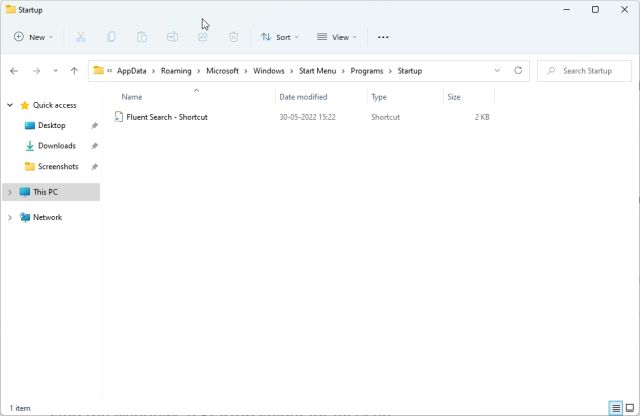
7. Pour récapituler, voici l’emplacement du dossier de démarrage de Windows 11. Remplacez « nom d’utilisateur » par le nom d’utilisateur de votre ordinateur.
C:UsersusernameAppDataRoamingMicrosoftWindowsStart MenuProgramsStartup
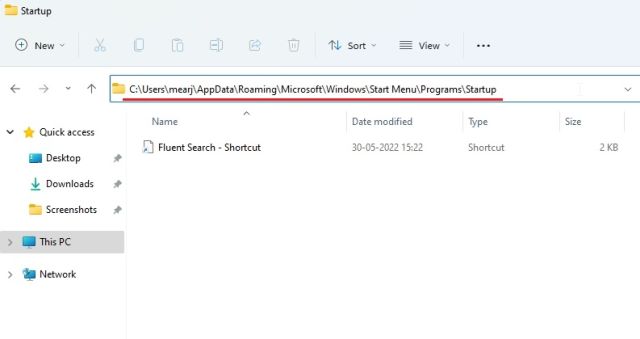
Accéder au dossier de démarrage de Windows 11 pour tous les utilisateurs
Les deux méthodes précédentes permettent de localiser le dossier de démarrage pour votre profil personnel uniquement. Cependant, certaines applications installent des programmes pour tous les utilisateurs, et leurs raccourcis se trouvent dans un autre emplacement du dossier de démarrage. Voici comment trouver cet emplacement « Tous les utilisateurs » sous Windows 11 :
1. Utilisez le raccourci clavier « Windows + R » pour ouvrir la fenêtre Exécuter. Entrez la commande suivante et appuyez sur Entrée.
shell:common startup
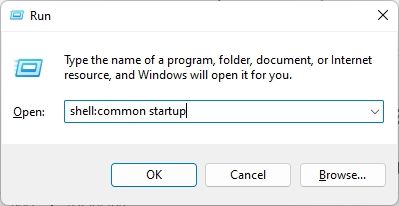
2. Cela ouvrira directement le dossier de démarrage pour tous les utilisateurs de Windows 11.
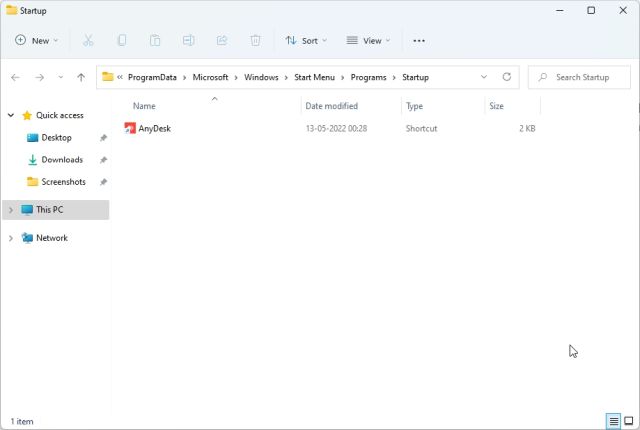
3. Vous pouvez également coller le chemin suivant dans la fenêtre Exécuter pour accéder au même dossier :
%ProgramData%MicrosoftWindowsStart MenuProgramsStartUp
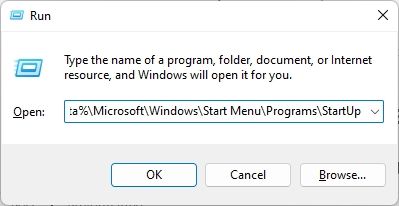
4. En résumé, voici l’emplacement du dossier de démarrage pour tous les utilisateurs sous Windows 11 :
C:ProgramDataMicrosoftWindowsStart MenuProgramsStartUp

Questions fréquemment posées (FAQ)
Où se trouve le dossier de démarrage dans Windows 11 ?
Vous pouvez trouver le dossier de démarrage sous Windows 11 en suivant le chemin suivant (à copier-coller dans la barre d’adresse de l’explorateur de fichiers) :
C:UsersusernameAppDataRoamingMicrosoftWindowsStart MenuProgramsStartup.
Comment trouver le dossier de démarrage via Exécuter ?
Il suffit de taper shell:startup dans la fenêtre Exécuter et d’appuyer sur Entrée. Cela vous mènera directement au dossier de démarrage de Windows 11.
Comment ajouter des programmes au démarrage sous Windows 11 ?
Ouvrez le dossier Démarrage en suivant nos instructions, puis collez-y les raccourcis des programmes souhaités. Ces programmes se lanceront automatiquement après votre connexion.
Où se trouve le dossier de démarrage pour tous les utilisateurs de Windows 11 ?
Le dossier de démarrage pour tous les utilisateurs de Windows 11 se trouve ici : C:ProgramDataMicrosoftWindowsStart MenuProgramsStartUp.
Configuration des programmes du dossier de démarrage de Windows 11
Voilà comment trouver le dossier de démarrage sous Windows 11. Vous pouvez désormais ajouter ou supprimer des raccourcis vers les programmes que vous souhaitez lancer au démarrage de votre ordinateur. C’est tout ce que nous avions à partager. Si vous souhaitez automatiser des tâches sous Windows avec le planificateur de tâches, consultez notre tutoriel détaillé. N’hésitez pas non plus à consulter nos instructions pour désactiver les programmes de démarrage et accélérer Windows 11. Enfin, si vous avez des questions, n’hésitez pas à les poser dans la section des commentaires ci-dessous.